Trong phạm vi bài viết này, VietnamSmart sẽ hướng dẫn bạn đọc cách thêm nhân viên mới trên máy chấm công vật lý và phần mềm Wise Eye On39. Tham khảo ngay!
1. Cách thêm nhân viên mới trên máy chấm công vật lý
Để thêm nhân viên mới vào máy chấm công, hãy theo các bước sau:
Bước 1: Giữ phím M/Ok trên bàn phím máy chấm công khoảng 5 giây để vào Menu. Nếu máy yêu cầu xác nhận mật mã, hãy sử dụng vân tay đã được đăng ký trước đó của quản lý.

Bước 2: Sử dụng phím M/Ok để truy cập mục “Quản lý nhân viên”. Sau khi vào Menu chính, di chuyển tới mục “Quản lý nhân viên” và ấn phím M/Ok để tiếp tục.
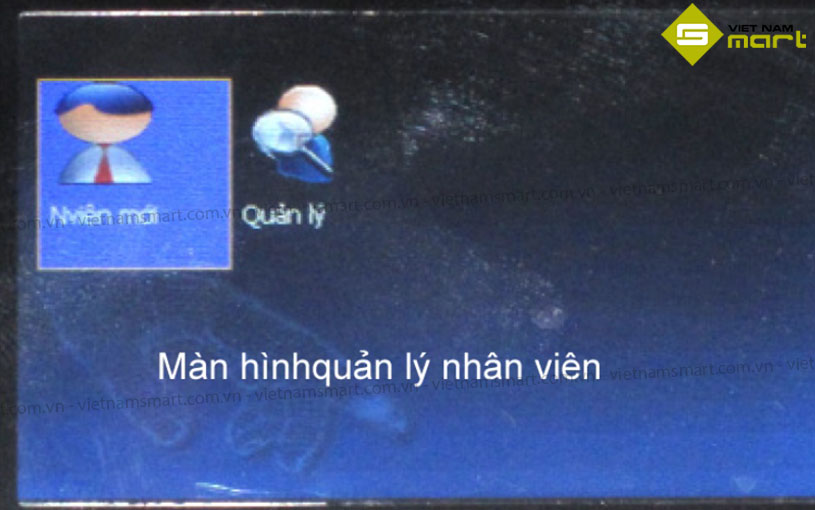
Bước 3: Chọn mục “Đăng ký vân tay”. Lúc này, nhân viên mới cần đặt ngón tay của mình vào Sensor chấm công 3 lần để máy nhận diện toàn bộ vân tay.
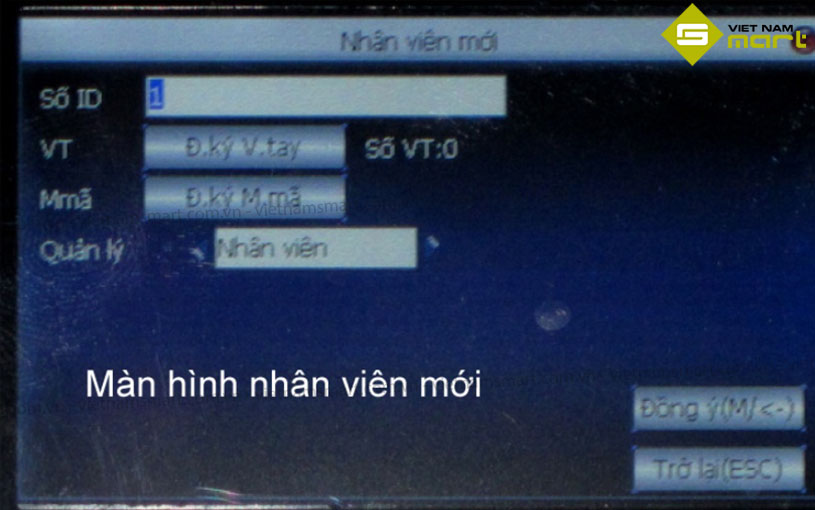
Bước 4: Khi lấy vân tay xong, quản lý bấm M/Ok để đăng ký thêm vân tay hoặc ấn phím ESC để quay về màn hình Nhân viên mới. Chọn “Đồng ý” rồi sau đó ấn ESC vài lần để thoát khỏi Menu.
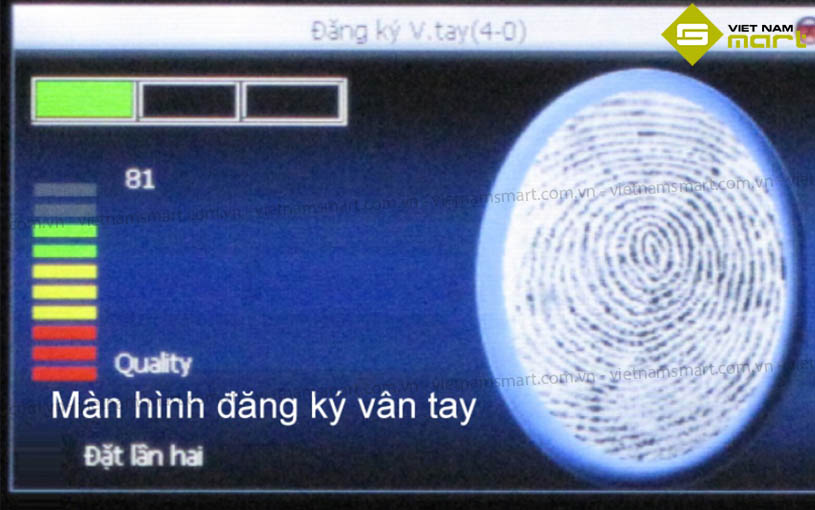
Bước 5: Cuối cùng, nhân viên mới hãy thử lại thiết bị bằng cách chấm vân tay thử. Nếu có thông báo “Xin cảm ơn”, quá trình đăng ký vân tay đã được hoàn tất.

>> Tham khảo thêm: Hướng dẫn chi tiết cách lấy dấu vân tay trên máy chấm công
2. Cách thêm và bổ sung thông tin nhân viên mới bằng phần mềm
2.1 Thêm mới nhân sự
Để thêm và cài đặt nhân viên mới trên phần mềm chấm công Wise Eye On 39, bạn có thể tham khảo các bước sau:
Bước 1: Truy cập lần lượt vào Menu => Dữ liệu => Quản lý nhân viên
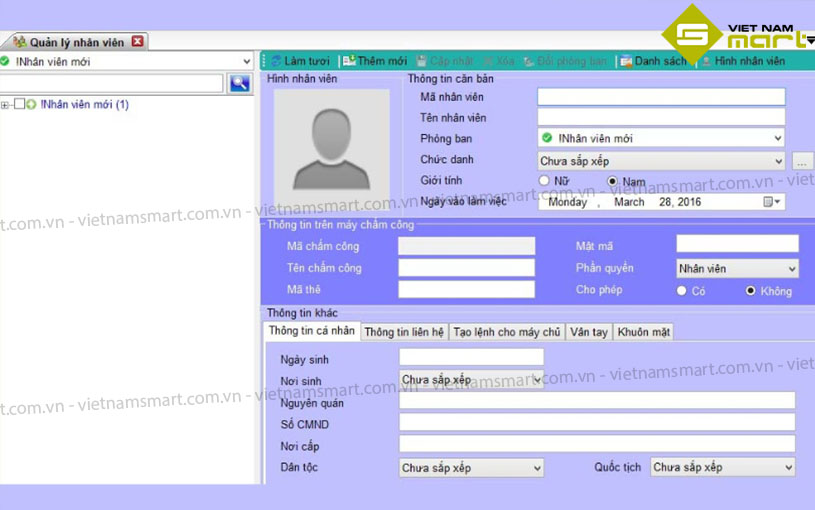
Bước 2: Lúc này, tiếp tục chọn Thêm mới, giao diện các trường thông tin sẽ hiện ra.
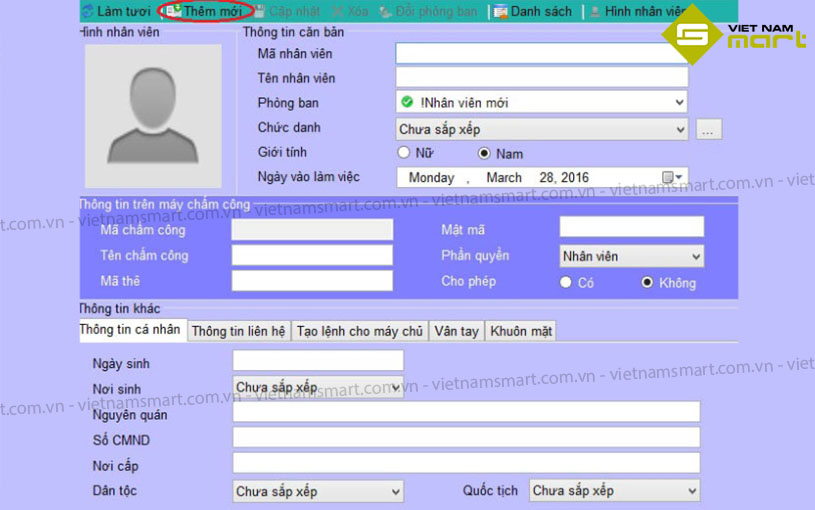
Bước 3: Điền đầy đủ các thông tin được yêu cầu và lưu lại bằng cách nhấp chuột vào Cập nhật.
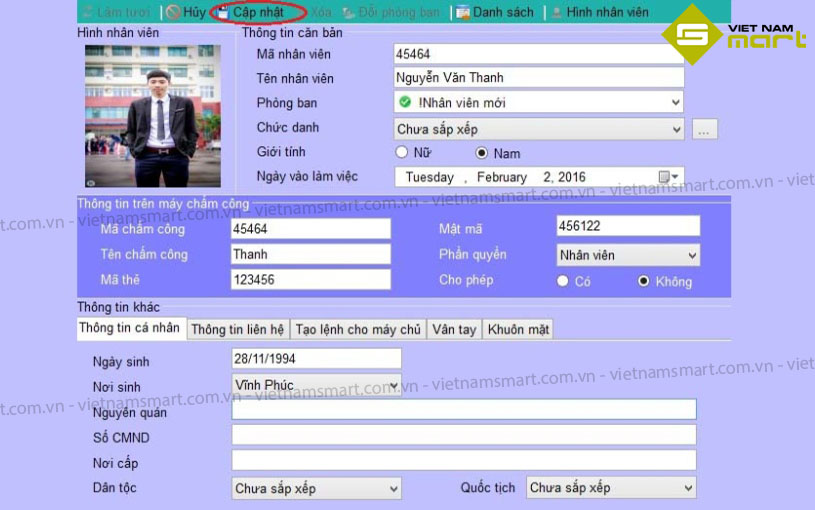
2.2 Thêm thông tin cho nhân viên mới
Sau khi hoàn tất cách thêm nhân viên mới trên máy chấm công, quản lý có thể bổ sung thông tin cho nhân sự mới:
- Bước 1: Truy cập “Dữ liệu”, sau đó chọn “Quản lý nhân viên”.
- Bước 2: Tích vào nhân viên mới trong danh sách các phòng ban. Nhân viên mới sẽ được hiển thị với mã ID tương ứng.
- Bước 3: Để nhập thông tin và cập nhật phòng ban cho nhân viên, hãy đánh dấu vào ô trống trước mã ID và số ID. Một cửa sổ cài đặt sẽ hiện lên cho phép quản lý nhập thông tin như: Họ và tên, tên máy chấm công….
- Bước 4: Nhấp chuột vào “Cập nhật” để lưu thông tin.
- Bước 5: Để thay đổi phòng ban cho nhân viên, hãy truy cập vào mục “Đổi phòng ban” và chọn lại.
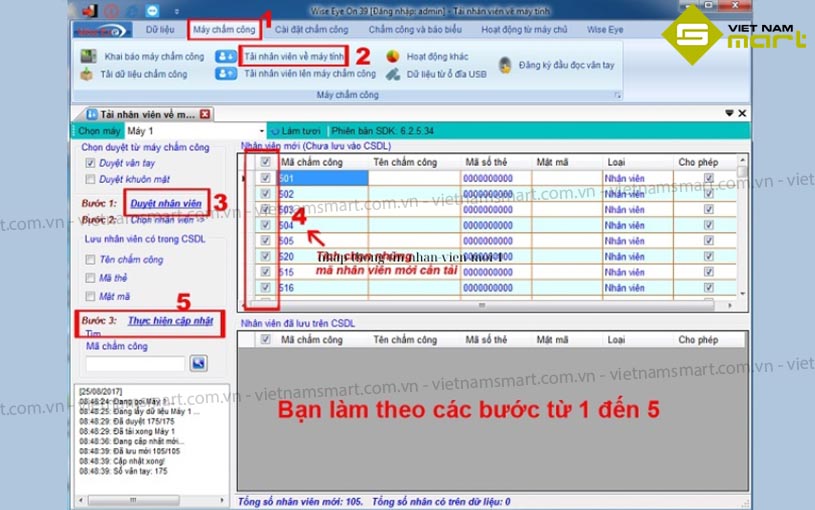
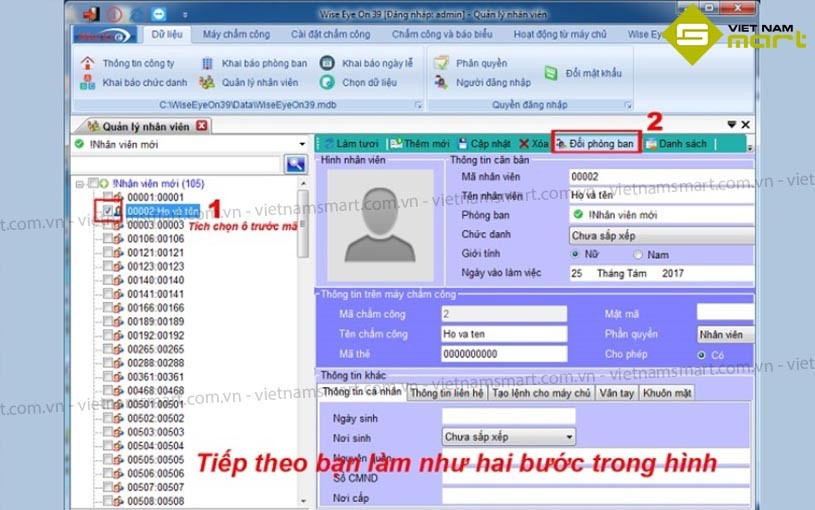
2.3 Sắp xếp lịch trình cho nhân viên mới
Dưới đây là cách sắp xếp lịch trình cho nhân viên mới trên thiết bị hỗ trợ chấm công bằng vân tay bạn có thể tham khảo:
- Bước 1: Chọn “Cài đặt chấm công”.
- Bước 2: Tiếp tục chọn “Sắp xếp lịch trình cho nhân viên”.
- Bước 3: Nhấp vào tên công ty hoặc phòng ban của nhân viên mới.
- Bước 4: Chọn mã của nhân viên mới.
- Bước 5: Nhấp vào “Chọn lịch trình” để lựa chọn lịch làm việc phù hợp.
- Bước 6: Nhấp vào “Thực hiện” để hoàn tất việc sắp xếp lịch trình.
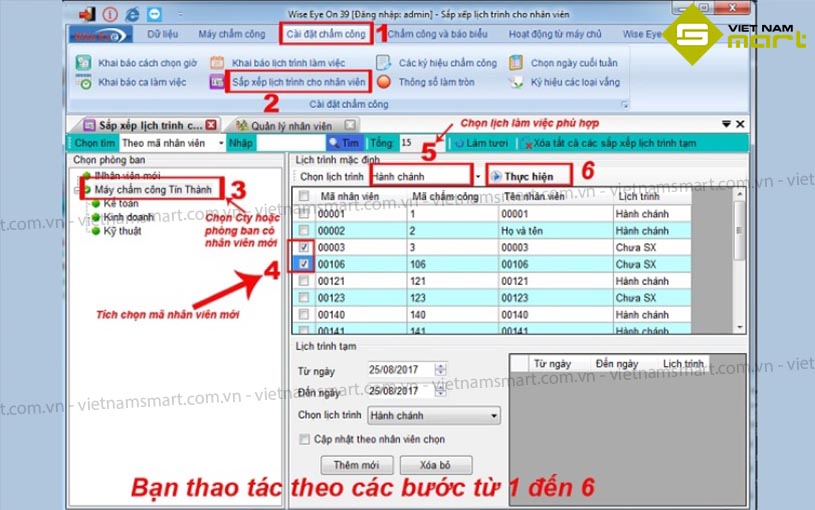
2.4 Tải dữ liệu nhân viên mới lên máy chấm công
Để tải dữ liệu cài đặt từ phần mềm lên máy chấm công cho nhân viên mới, hãy thực hiện theo các bước sau:
- Bước 1: Truy cập vào mục “Dữ liệu”.
- Bước 2: Chọn “Tải nhân viên lên máy chấm công”.
- Bước 3: Chọn máy chấm công và phòng ban tương ứng. Danh sách nhân viên sẽ hiện ra.
- Bước 4: Đánh dấu vào danh sách mã nhân viên mà bạn muốn tải xuống máy chấm công, sau đó nhấp vào “Chuyển xuống”.
- Bước 5: Khi nhân viên mới đã được chuyển xuống mục “Danh sách nhân viên được tải lên máy chấm công”, nhấp vào “Tải lên máy chấm công” và chờ đợi cập nhật hoàn tất.
3. Lưu ý khi thực hiện cách thêm nhân viên mới trên máy chấm công
Bạn có thể dễ dàng thêm nhân viên mới vào phần mềm chấm công Wise Eye On 39 bằng cách làm theo từng hướng dẫn tuần tự. Để xử lý khối lượng nhân viên lớn, hãy cài đặt phần mềm trên nhiều máy tính và nhập dữ liệu, đảm bảo các thiết bị được đồng bộ hóa dữ liệu.
Với cách thêm nhân viên mới trên máy chấm công trên đây, VietnamSmart hy vọng rằng bạn đã có thể tự thực hiện các thao tác trên. Tuy nhiên, nếu vẫn gặp lỗi, hãy liên hệ với chúng tôi qua hotline để nhận tư vấn chi tiết.


































































































